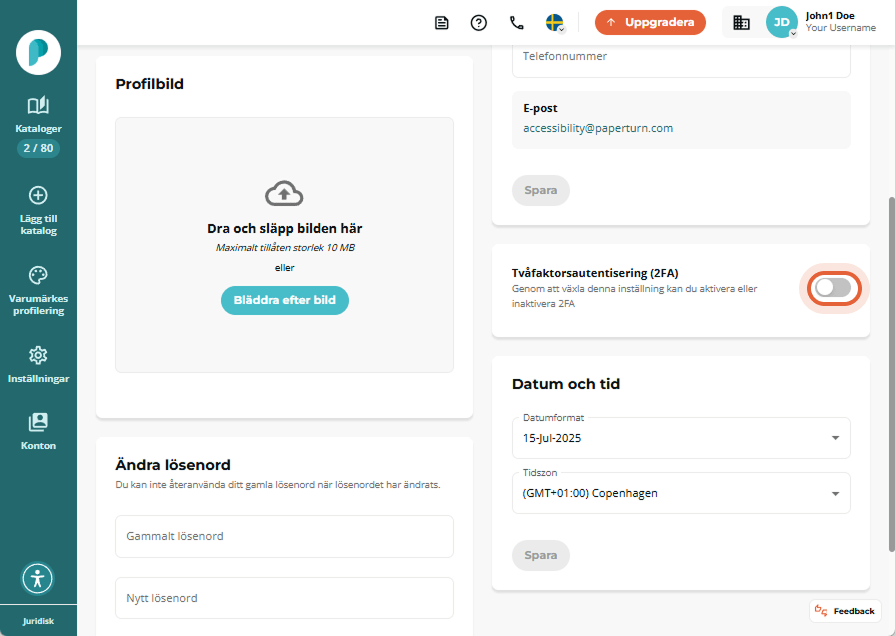Så här aktiverar du tvåfaktorsautentisering (2FA) i ditt Paperturn-konto
Vi rekommenderar att du aktiverar tvåfaktorsautentisering (2FA) för extra säkerhet i ditt Paperturn-konto. 2FA ger ett extra skyddslager genom att kräva en tillfällig kod från Google Authenticator-appen utöver ditt lösenord. Det hjälper till att hålla din information säker och dina interaktioner trygga. Alla användare kan enkelt aktivera 2FA vid inloggning.
Steg 1:
Klicka på kontomenyn längst upp till höger och välj Personliga inställningar.
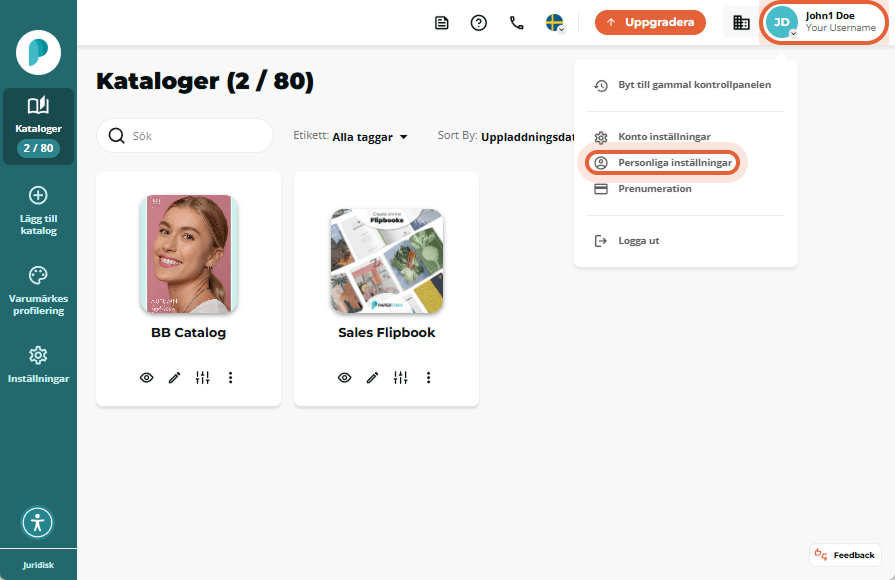
Steg 2:
I avsnittet för tvåfaktorsautentisering, växla inställningen till På.
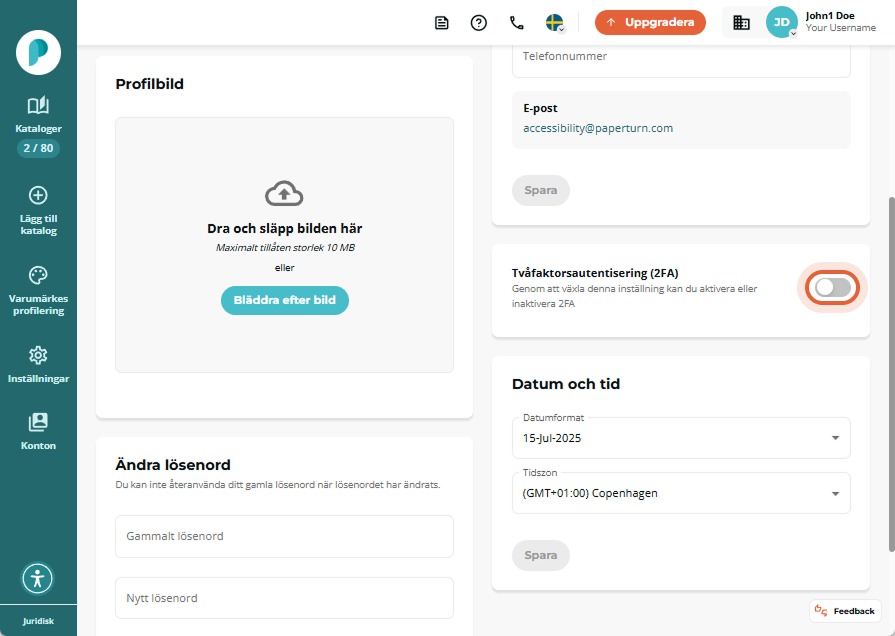
Steg 3:
Installera Google Authenticator-appen på din mobil. När den är installerad skannar du QR-koden som visas på skärmen.
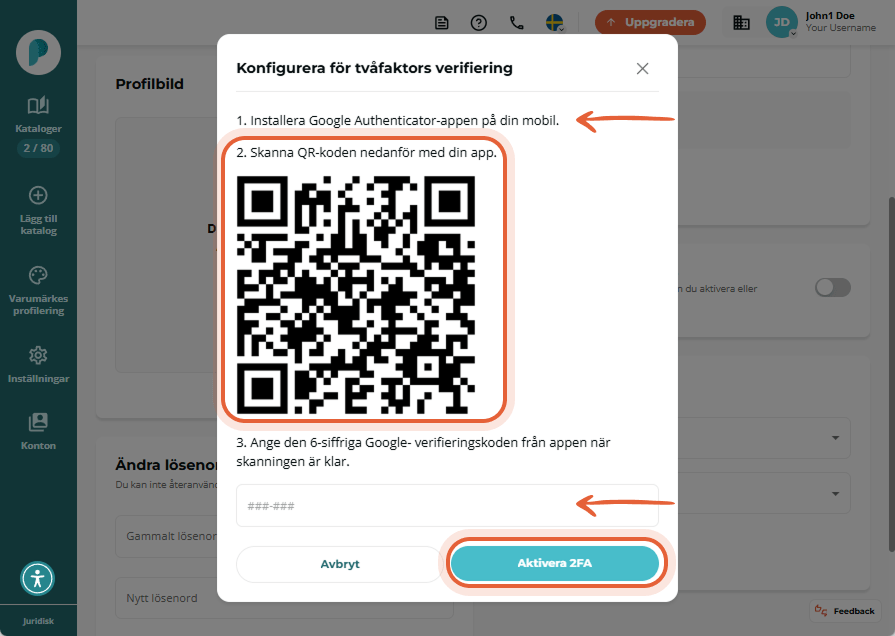
Steg 4:
Ange den sexsiffriga koden från Google Authenticator-appen. Koden för Paperturn visas alltid under namnet Paperturn.
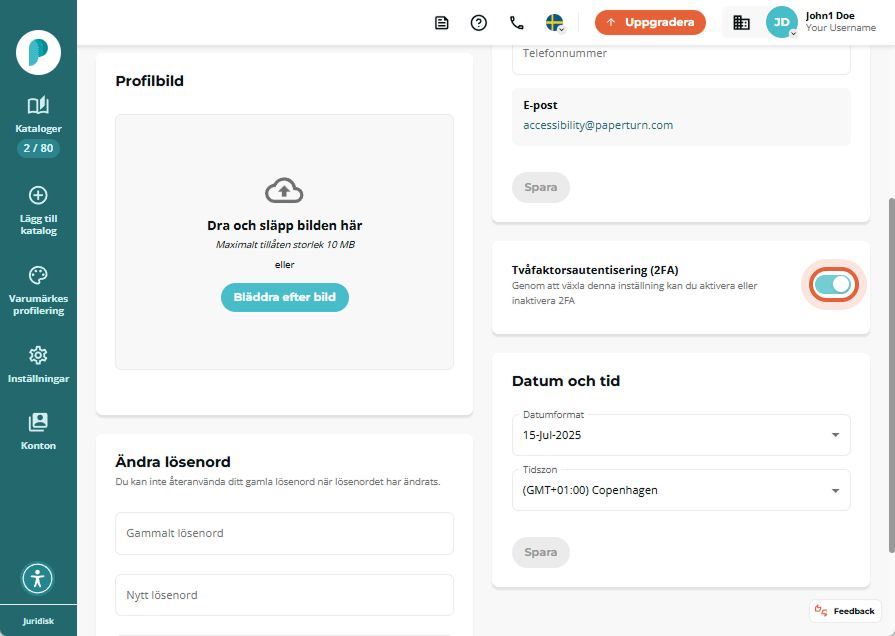
Nu är 2FA aktiverat för ditt konto!
Så här inaktiverar du 2FA i ditt konto
Steg 1:
Klicka på kontomenyn längst upp till höger och välj Personliga inställningar.
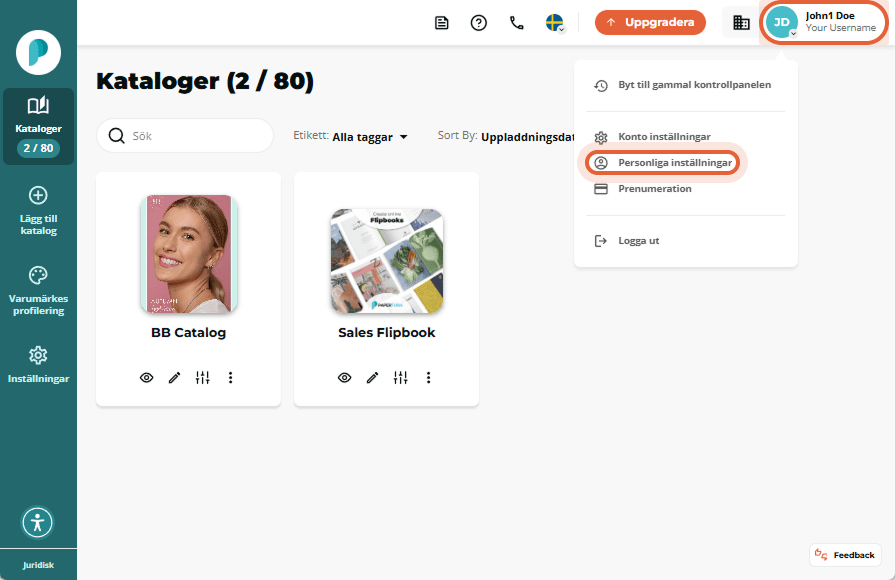
Steg 2:
I dina personliga inställningar, växla Tvåfaktorsautentisering (2FA) till Av.
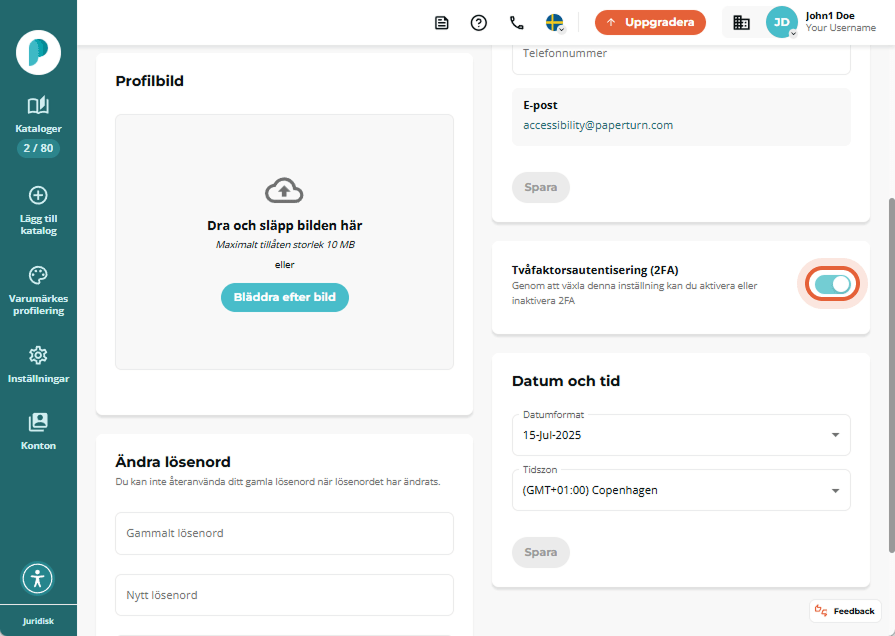
Nu är 2FA inaktiverat i ditt konto!